Snapchat の問題を解決するための 8 つのヒント [2023]

Snapchatは非常に人気のあるアプリであるため、使用中に多くの問題が発生することがあります。 Snapchat の問題に遭遇した場合は、このガイドに従うことができます。このガイドでは、Snapchat サポートに助けを求めずに、一般的な Snapchat の問題を簡単な解決策で解決する方法を示しています。 「スナップチャットはダウンしていますか?」 それはSnapchatユーザーにとって一般的な問題ですか? 「なぜ依然として Snapchat の問題が発生するのですか?」 この記事では、Snapchat コード エラーを理解し、Snapchat で友達を追加できない場合や Snapchat レンズが機能しない場合の対処方法について説明します。 この記事を読めば、Snapchatの楽しさを満喫できるようになります。
Snapchatはダウンしていますか?
解決すべき最初の問題は、Snapchat の切断です。 一般に、ネットワーク接続が良好であってもスナップを送受信できないという問題がユーザーから報告されると、Snapchat の切断が月に XNUMX ~ XNUMX 回発生します。 これはイライラします。 この問題で Snapchat が全員ダウンしているのか、自分だけがダウンしているのかを確認するには XNUMX つの方法があります。
接続検出機能をチェックして、Snapchat が他のユーザーから切断されているかどうかを確認します。 クラッシュに関連する Snapchat の一般的な問題の多くには、次のようなものがあります。
- Snapchatアプリケーションの崩壊
- Snapchatに登録できません
- Snapchatサーバーに接続できません
- スナップを送信できません
このサービスは、他の人もこの問題に苦しんでいるかどうかを示し、それが局所的な問題であるかどうかを確認するためのマップを提供します。 一方、Snapchatサーバーの問題の詳細については、TwitterのSnapchatサポートアカウントを確認してください。
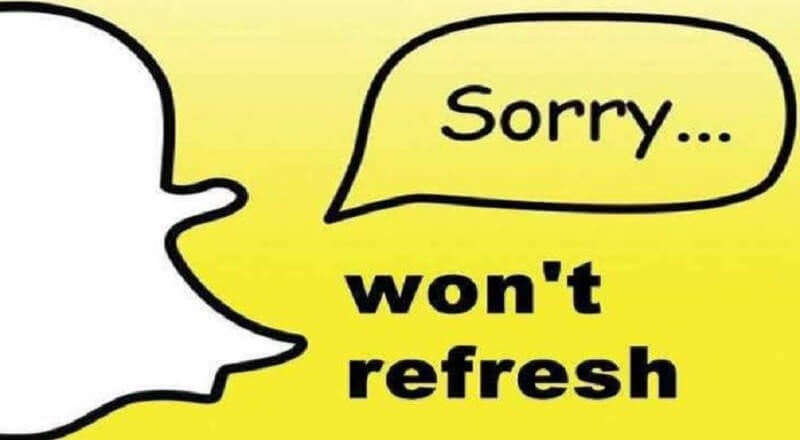
Snapchatアップデートをインストールする
より多くのトップトラブルシューティングを試す前に試すことができる最も重要な方法は、新しいSnapchatアップデートをインストールすることです。 毎月の更新ログで問題やバグが修正されていることがわかります。
Snapchatの最新バージョンをお持ちでない場合は、スナップの送信やアプリケーションの折りたたみなどの問題が発生する可能性があります。
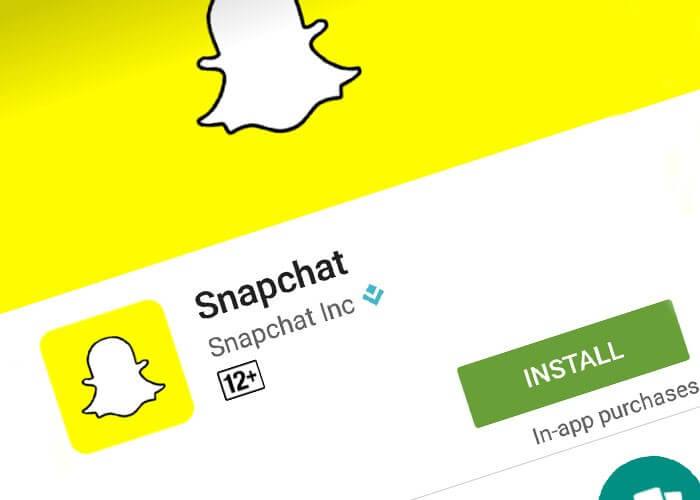
Snapchatレンズの問題を解決する方法は?
Snapchatレンズの一般的な問題のXNUMXつは、歩いていないことです。 最新バージョンのSnapchatでは、フロントカメラまたはリアカメラでレンズを使用できますが、レンズを機能させるには演習が必要です。
Snapchat のレンズが動作を開始するには、顔をタップして Snapchat のレンズにあなたを認識させる必要があります。
たとえば、キャップをかぶっている場合や、カメラに対して奇妙な角度にいる場合など、暗い環境にいる場合は、Snapchat レンズが機能していない可能性があります。
Facebook、WhatsApp、Instagram、Snapchat、LINE、Telegram、Tinder、その他のソーシャル メディア アプリを知らずにスパイします。 GPS 位置情報、テキスト メッセージ、連絡先、通話履歴などのデータを簡単に追跡できます。 100%安全!
この問題を解決するには、キャップをせずにカメラを直接見て顔を押してみてください。 このジェスチャを押し続ける必要はありません。 複数の顔がある場合は、そのうちの XNUMX つを画面上でキャプチャして、正しく行われていることを確認する必要があります。

Snapchatエラーを修正する方法?
Snapchatエラーを修正する最も効果的な方法は次のとおりです。 それは簡単です。 所要時間はわずか数分で、Snapchat サポートを依頼する必要はありません。
まず、Snapchat のユーザー名とパスワードをよく理解しておく必要があります。 Snapchat コード エラーが表示された場合、最善の解決策は、iPhone または Android から Snapchat を削除して再インストールすることです。 iPhoneの場合、この操作を継続するにはSnapchatアイコンをタップし、「X」マークをクリックする必要があります。 その後、App Store で見つけてダウンロードし、再インストールします。 Android の場合、Snapchat アイコンをタップしてゴミ箱にドラッグして削除する必要があります。 その後、Google Play で見つけて再インストールできます。
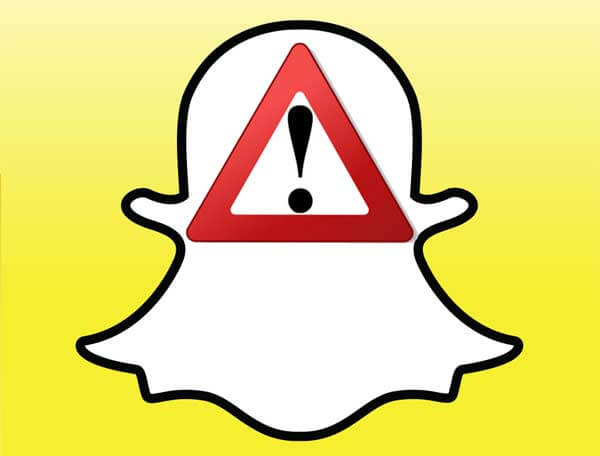
Snapchatがデータを使いすぎないようにする
Snapchat で使用するデータ量を減らしたい場合は、「トラベル モード」を有効にすることができます。 オンにするのは簡単ですが、モバイルに保存されているデータをすぐに消去することは不可能です。 ここでは、Snapchat が制限外のデータを送信しないようにする便利な方法を紹介します。
まず、Snapchatを起動し、カメラ画面の小さなSnapchatロゴをタップします。 次に、右上の設定アイコンをクリックします。 [追加オプション]で[管理]をクリックし、[旅行モード]をオンにしてアクティブにします。
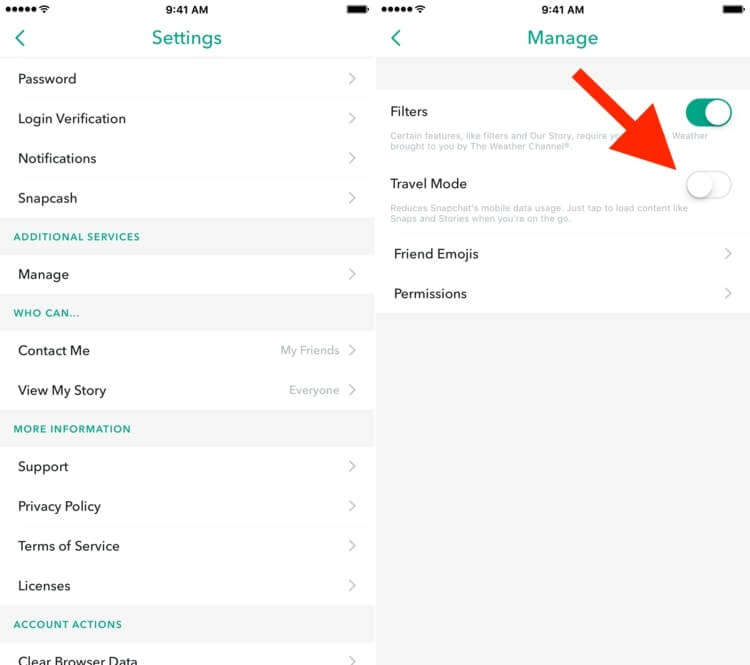
Snapchatアカウントのハッキング
これは想像以上に深刻な問題です。 次の状況に遭遇した場合、Snapchatアカウントがハッキングされる可能性があります。
- アカウントから友達に送信される不要なメール
- 常にSnapchatに接続する必要があります
- 友達のリストにあるランダムな人を見る
- アカウントが別の地域で使用されているという通知を受け取る
- 別の数の携帯電話または電子メールを表示する
この問題を解決するには、パスワードを変更し、アカウント情報に電子メール、パスワード、連絡先が表示されていることを確認する必要があります。

Snapchatのサードパーティアプリを使用した後の問題
Snapchatにサードパーティのプラグインや調整を使用することはできません。 これはSnapchatの利用規約で禁止されており、公式にサポートされていない電話でサービスを使用しようとしている場合でも、会社は例外を設けません。
アカウントがブロックされているというメッセージを受け取った場合は、サードパーティのアプリ、プラグイン、またはSnapchatの調整をすべて削除する必要があります。その後、アカウントのロックを解除できます。 これらの無許可のアプリケーションには、BlackBerryまたはWindowsPhone用のアプリケーションが含まれます。 これらのアプリを引き続き使用すると、Snapchatがアカウントをロックする場合があります。
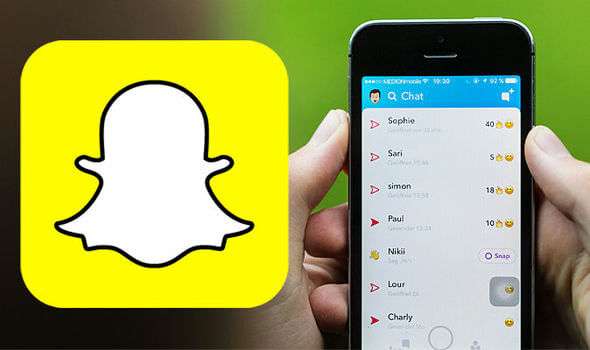
ブロックされたSnapchatのネットワークを修復する
携帯電話で VPN を使用しましたか? 「はい」の場合、VPN 接続で Snapchat を使用しようとすると、「接続しているネットワークは不審なアクティビティのため、すでに一時的にブロックされています」というメッセージが表示されることがあります。 VPN サービスをオフにして、ネットワークに接続できるかどうかを確認します。

同じ状況が発生している場合は、上記のソリューションを試して、Snapchatで友達とコミュニケーションをとる楽しみを楽しんでください。 または、他にも未解決の問題がある場合は、コメントを残してください。
この記事は役に立ちましたか?
評価するには星をクリックしてください。
平均格付け / 5 投票数:





